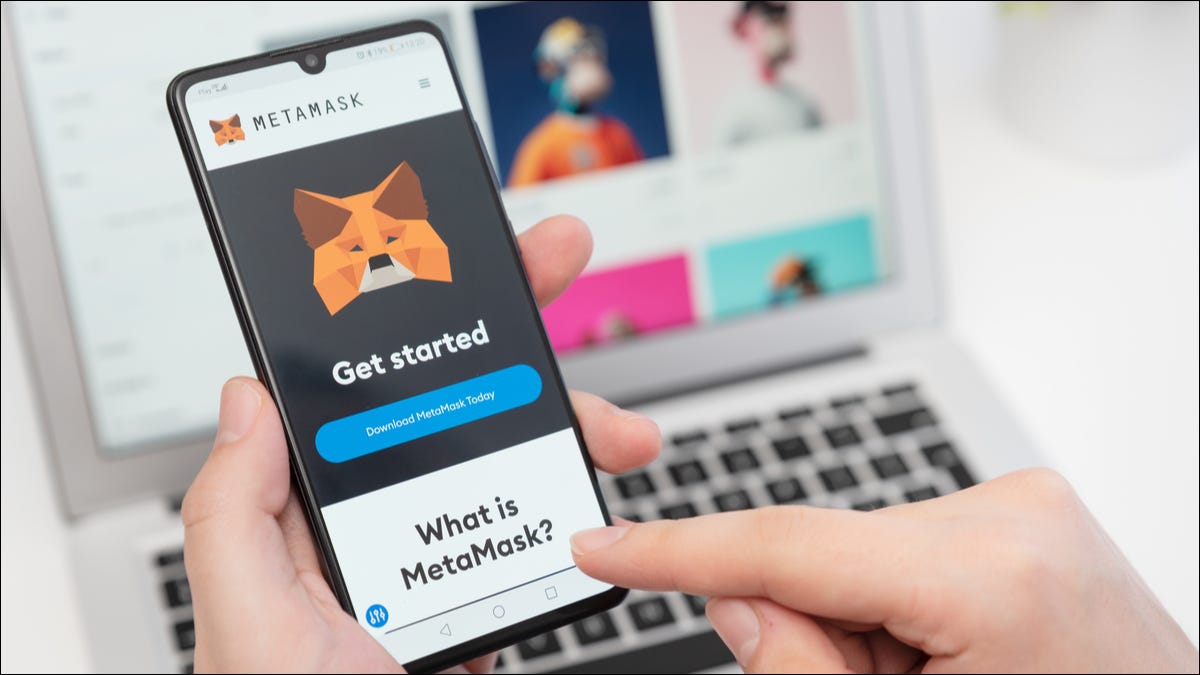
Existen muchas billeteras de criptomonedas diferentes, pero Metamask es increíblemente popular. Es simple y versátil. Puede usarlo para NFT , comprar y vender tokens en intercambios descentralizados (DEX) o acceder a una gran cantidad de aplicaciones DeFi (dApps).
MetaMask puede instalarse como una extensión en su navegador web o descargarse en teléfonos inteligentes (iPhone y Android) como una aplicación. Necesitará Google Chrome, Mozilla Firefox, Brave o Microsoft Edge para usarlo en un navegador. Para comenzar, diríjase a la página de descarga de MetaMask .
Para esta explicación, se usará Chrome como navegador. Si usa Firefox, los pasos para descargar e instalar son muy similares. Una vez instalado, MetaMask funciona igual independientemente del navegador.
Una vez en la página de descarga, haga clic en «Instalar MetaMask para Chrome» (o en el navegador de su elección).
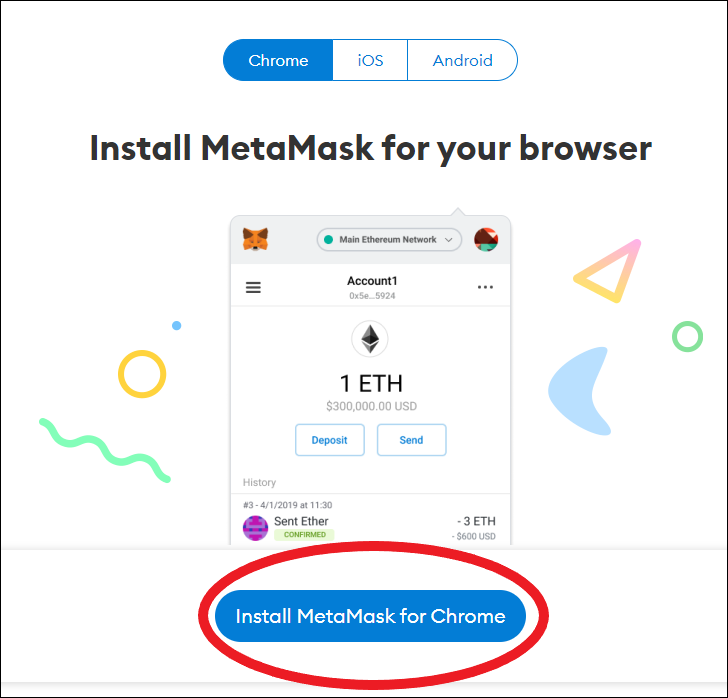
Debería abrirse una nueva pestaña que lo dirige a Chrome Web Store. Habrá una opción en la esquina superior derecha para instalar MetaMask. Haga clic en «Agregar a Chrome».
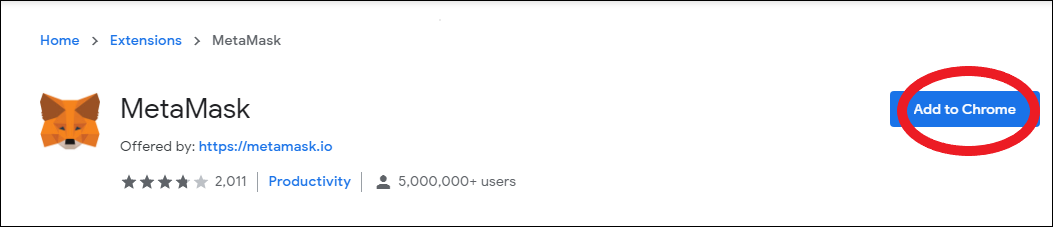
Se abrirá una nueva página. Haga clic en el botón «Comenzar».
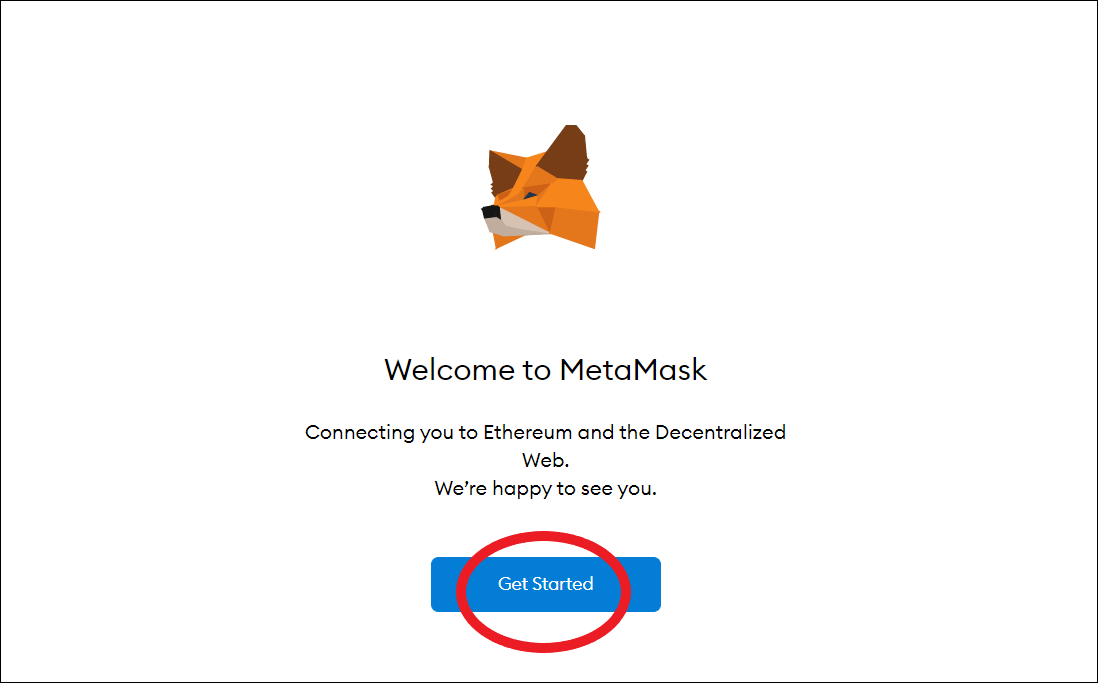
Ahora, hará clic en «Crear una billetera». Si ya tiene una billetera, seleccione la opción «Importar billetera».
Si ha descargado MetaMask en su teléfono, puede usar la «Cartera de importación» para integrar la billetera entre su computadora y el teléfono. Puede hacer lo mismo si desea usar Metamask en varios navegadores en diferentes computadoras.
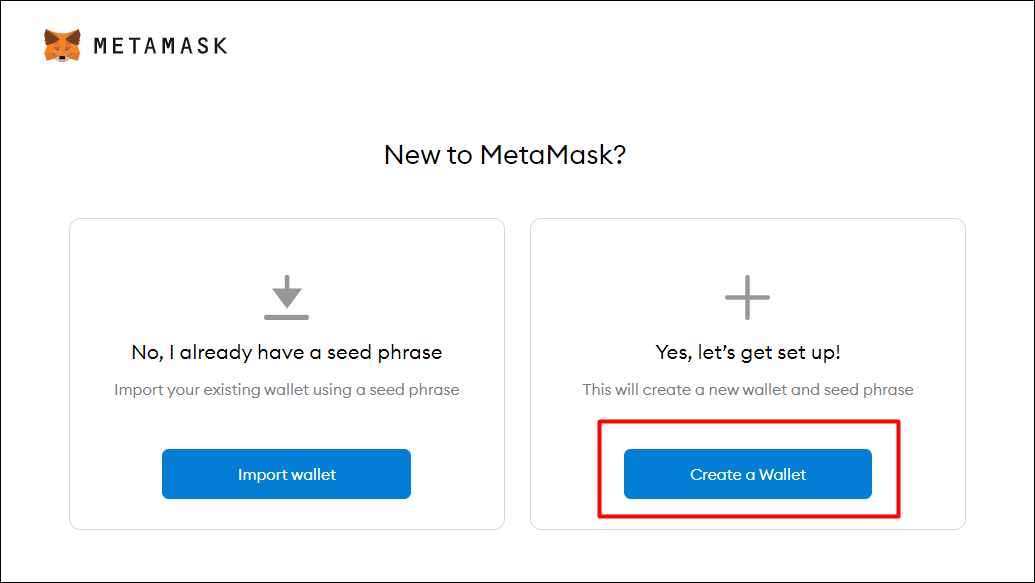
La página siguiente le preguntará si desea aceptar el acuerdo de usuario de MetaMask. Se puede seleccionar cualquiera de las dos opciones para continuar.
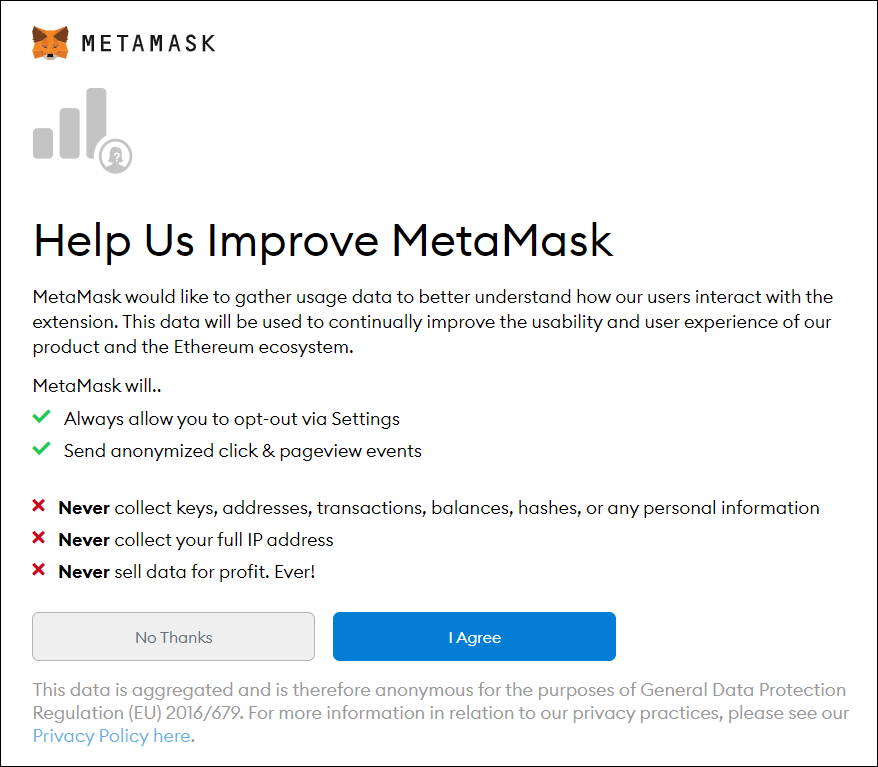
Ahora creará una contraseña para su billetera. Asegúrese de aceptar los Términos de uso. Deberá ingresar su contraseña cada vez que use MetaMask a través del navegador.
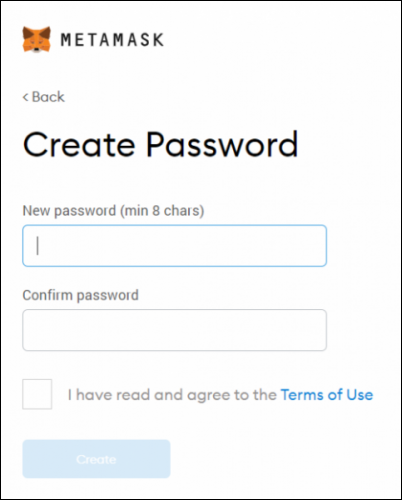
Ahora se le otorgará acceso a su Frase de respaldo secreta. Tu frase secreta de respaldo es la información más importante.
Advertencia: No pierda ni olvide su Frase secreta de respaldo. Si olvida su contraseña, su Frase de respaldo secreta es la única forma de acceder a su billetera. Si alguien más conoce su frase secreta de respaldo, puede acceder a su billetera.
Escriba su frase secreta de respaldo en una hoja de papel. No los almacene en su computadora. Asegúrese de saber siempre dónde se guarda su Frase de respaldo secreta.
Haga clic en el cuadro que dice «Haga clic aquí para revelar palabras secretas». Escriba su Frase de respaldo secreta.
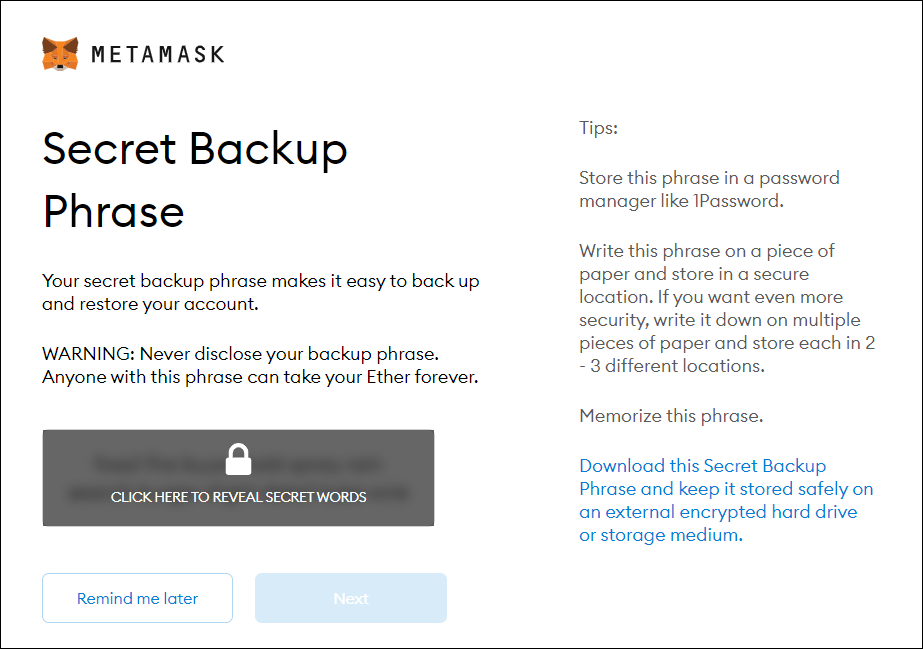
Después de escribir su frase secreta de respaldo, haga clic en las palabras en el orden en que aparecieron y haga clic en «Confirmar».
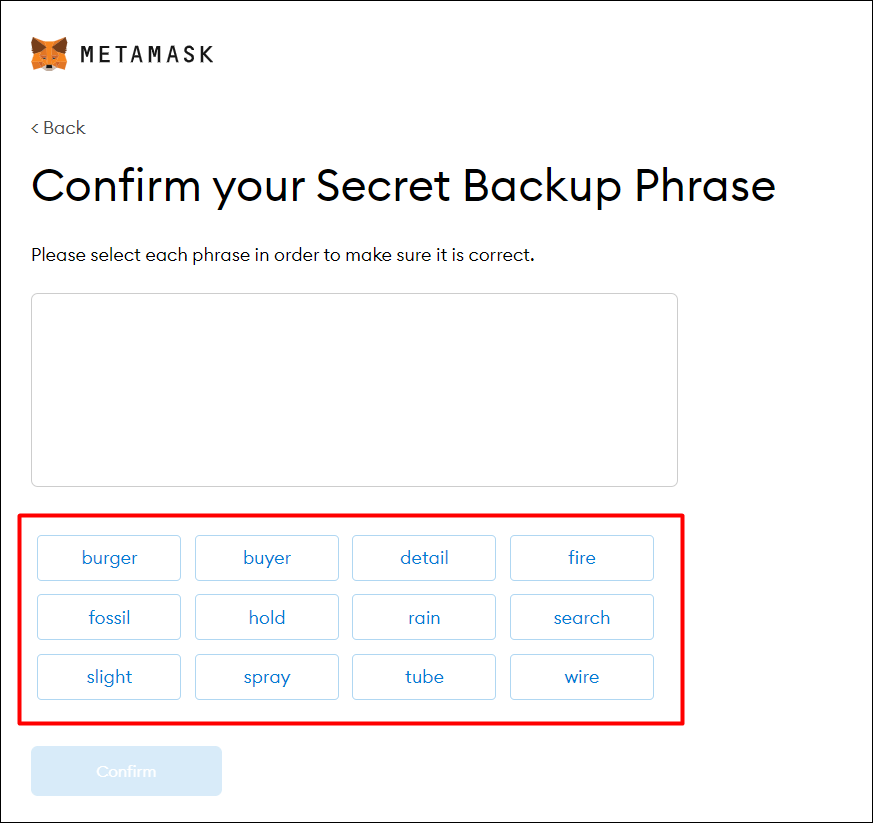
Y ahí tienes Ahora ha creado una billetera MetaMask. Puede ver el saldo de su cuenta, comprar y enviar Ethereum y ver la actividad reciente.

En el futuro, si desea abrir la billetera MetaMask en su navegador, haga clic en el zorro en la esquina superior derecha. Si no ve el zorro, haga clic en la pieza del rompecabezas a la derecha y debería estar disponible.
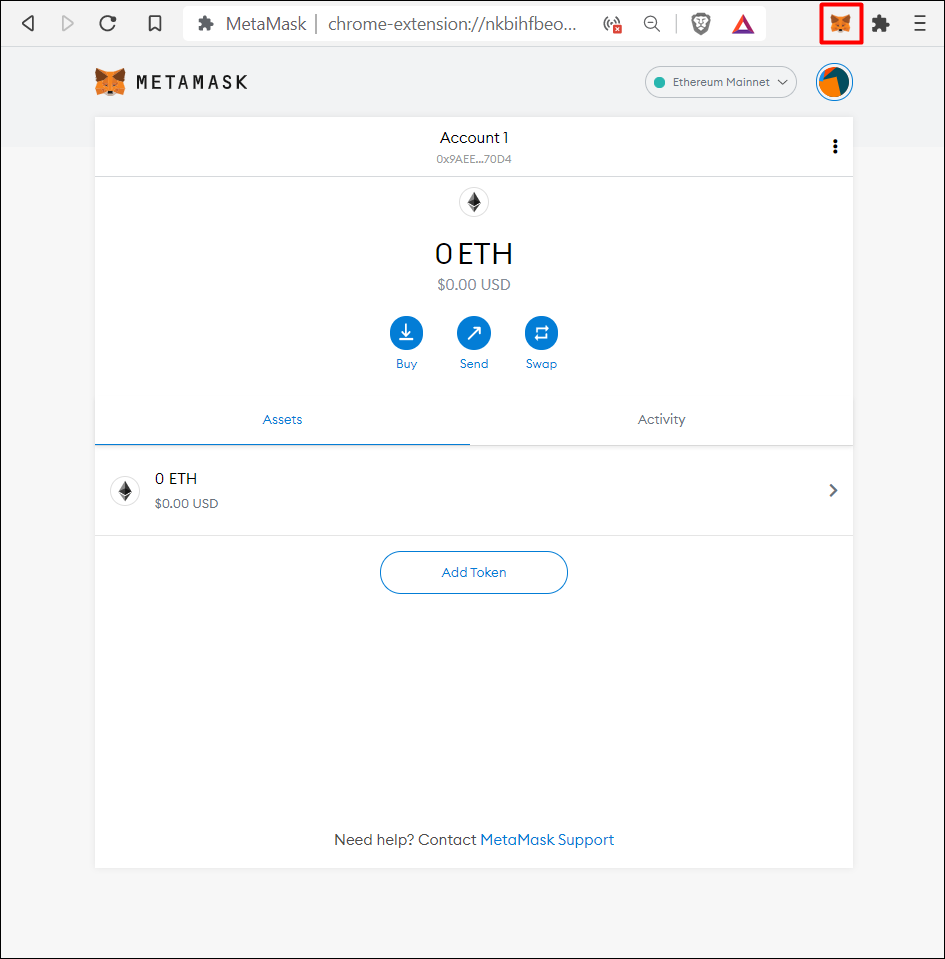
Ahora que tiene una billetera MetaMask, puede interactuar con todo tipo de dApps, comprar NFT o enviar y recibir Ethereum.
Independientemente de la aplicación con la que esté interactuando, normalmente verá un mensaje para «Conectar una billetera» o algo similar. Hay varias formas en que las dApps expresan esto, pero al hacer clic aquí podrá realizar transacciones sin problemas con solo unos pocos clics.
Advertencia: asegúrese de que la aplicación o plataforma a la que conectará su billetera sea confiable. Si tiene alguna duda, tómese un tiempo adicional para investigar un poco. Lo más importante es que no proporcione su Frase secreta de respaldo a ninguna plataforma, correo electrónico o persona. Todas sus posesiones pueden ser robadas si las obtiene.
Una vez que haga clic en el botón «Conectar una billetera», se le pedirá que seleccione la billetera que desea conectar. Una interfaz de Uniswap se muestra a continuación como ejemplo. Puede ver el botón «Conectarse a una billetera» en la parte superior derecha. Al hacer clic, aparecen algunas opciones. Haga clic en MetaMask y su billetera MetaMask ahora está conectada a la aplicación.



